이 게시물은 Beats Studio Buds를 휴대 전화 및 기타 장치에 연결하는 방법에 대해 설명합니다..
Beats Studio Eorbuds는 iPhone에서도 Android에서도 IPO와 같이 PC 또는 Mac에서 사용할 수 있습니다.. Beats Studio Buds를 연결하는 동안 매우 간단합니다, 이 이어 버드를 설정하는 것은 까다로울 수 있습니다. 그래서, Beats Studio Buds를 Bluetooth 장치에 연결하는 방법은 다음과 같습니다..
Beats Studio Buds를 페어링 모드에 넣는 방법
Beats Studio Buds를 장치에 페어링하기 전에, 페어링 모드에 넣어야합니다. 페어링 모드는 이어 버드와 연결하는 장치를 허용하여 서로를 찾을 수 있습니다.. 이를 수행하는 것은 너무 복잡하지 않습니다..
- 스튜디오 싹 케이스의 뚜껑을 엽니 다.
- 연결하려는 장치 근처에서 Beats Studio Buds를 고정하십시오..
- 그 다음에, LED가 플래시가 시작될 때까지 케이스의 시스템 버튼을 누르고 누릅니다..
내 비트 스튜디오 싹을 어떻게 페어링합니까??
- 수동으로 넣습니다 스튜디오 싹을 비트 페어링 모드로, 첫 번째, 스튜디오 싹 케이스의 뚜껑을 모두 열어.
- 다음, 비트 스튜디오 버드를 원하는 장치 근처에 놓습니다.
- 마지막으로, LED가 플래시가 시작될 때까지 케이스의 시스템 버튼을 누르고 누릅니다..
Android에서 Beats Studio Buds를 연결하는 방법
안드로이드에서 비트 스튜디오 싹을 연결하려면 다음 단계를 따르십시오.
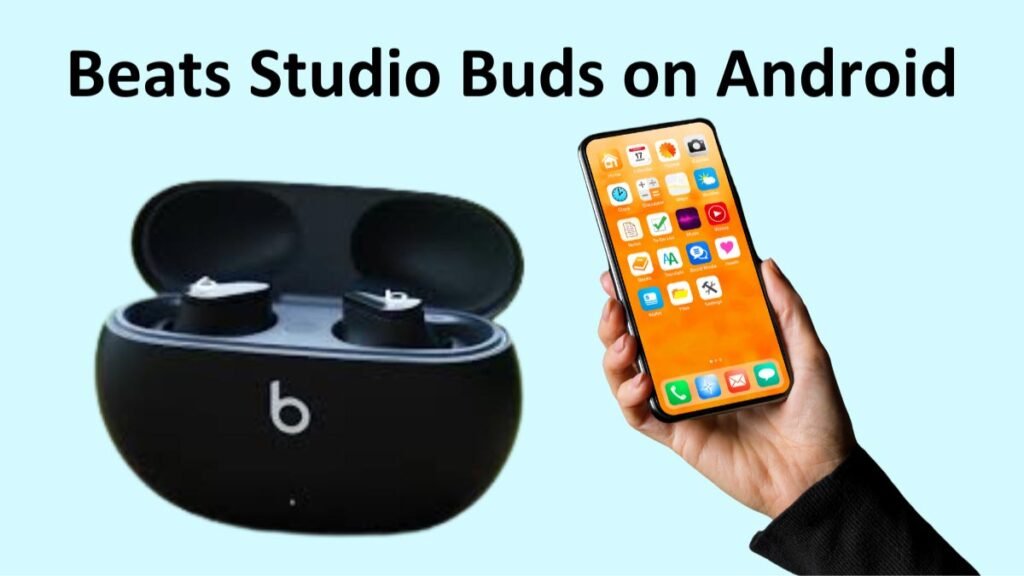
- 첫 번째, Android 기기에서 Bluetooth와 위치가 활성화되어 있는지 확인하십시오..
- 연결 범위에 케이스를 배치 케이스의 뚜껑을여십시오., 그리고 새싹을 안에 보관하십시오.
- 그 후 팝업 알림이 안드로이드 폰 또는 태블릿에 나타납니다..
- 그 다음에, 쌍을 선택하십시오.
- 스튜디오 싹을 설정합니다, 지금 설정하십시오.
메모: 때때로, 안드로이드 장치 옆에 비트 버드를 잡을 때 프롬프트가 표시되지 않을 수 있습니다.. 그런 일이 발생하면, 당신은 당신의 페어링 할 수 있습니다 안드로이드에 이어 버드 수동으로 장치.
다음 단계에 따라 스튜디오 버드를 안드로이드 폰에 수동으로 페어링하십시오.
- 첫 번째, 스튜디오 싹을 페어링 모드에 넣으십시오.
- 휴대 전화 또는 태블릿의 설정 앱으로 이동하십시오..
- 연결된 장치로 이동 한 다음 Bluetooth로 이동 한 다음 새 장치를 페어링합니다..
- 이 단계 후에 사용 가능한 장치 목록에서 스튜디오 싹을 선택하십시오..
비트 스튜디오 싹을 iPhone에 연결하는 방법?
Beats Studio Buds를 얻습니다 iPhone에 연결되었습니다 또한 매우 간단합니다
- 장치에서 Bluetooth가 활성화되어 있는지 확인하십시오.
- 스튜디오 싹을 페어링 모드에 넣으십시오.
- iPhone의 설정 앱을 엽니 다.
- Bluetooth를 탭하고 Bluetooth 토글을 켜십시오.
- 그 다음에, Beats Studio Buds는 다른 장치 섹션 아래에 나타납니다..
- 지금, 스튜디오 싹을 탭하십시오.
Beats Studio Buds를 Mac에 연결하는 방법
Beats Studio Buds를 Mac에 연결하는 데 몇 단계가 더 있습니다., 그러나 여전히 너무 까다 롭지 않습니다
- Mac에서 Bluetooth를 활성화합니다.
- 장치 근처의 케이스를 열고 시스템 버튼을 몇 초 동안 유지하여 Beata Studio Buds를 페어링 모드에 넣으십시오..
- Apple 메뉴를 열고 시스템 환경 설정으로 이동 한 다음 Bluetooth.
- 그 후 Bluetooth 장치 목록에서, Beats Studio Buds 옆에 연결을 클릭하십시오.
비트 스튜디오 싹을 Windows PC에 연결하는 방법

다음을 수행하여 Beats Studio Buds를 컴퓨터로 연결할 수 있습니다.
- 케이스에서 이어 버드를 꺼내 비트 스튜디오 싹을 페어링 모드에 넣습니다..
- PC에서, 시작 메뉴 열기 설정으로 이동 Bluetooth를 클릭하십시오. & 그런 다음 장치는 Bluetooth 전환을 켜십시오.
- 장치를 추가 한 다음 Bluetooth를 추가하십시오.
- 지금, 사용 가능한 장치 목록에서 Beats Studio Buds를 선택하고 연결하려면 클릭하십시오..
Beats Studio Buds를 크롬 북에 연결하는 방법
Beats Studio Buds를 다른 장치와 마찬가지로 크롬 북에 연결할 수 있습니다..
- 스튜디오 싹을 페어링 모드에 넣습니다.
- 그런 다음, 화면 오른쪽 하단에서 배터리를 선택하십시오 > Bluetooth는 Bluetooth 전환을 전환합니다, 새 장치를 페어링합니다.
- 이제 목록에서 Beats Studio를 선택하십시오.
메모: 배터리를 선택한 후 Bluetooth가 표시되지 않습니다. 크롬 북 장치는 블루투스가 없음을 의미합니다., 이어 버드를 사용할 수 없습니다..
비트 스튜디오 싹을 연결하는 FAQ
내 비트 스튜디오 싹이 연결되지 않는 이유는 무엇입니까??
연결 문제가있는 경우, 다음 솔루션 중 하나를 시도 할 수 있습니다
- 스튜디오 싹을 재설정하십시오.
- 장치의 Bluetooth 연결을 끕니다.
- 비트가 다른 장치에 아직 연결되어 있지 않은지 확인하십시오..
내 비트 헤드폰을 iPhone에 어떻게 연결합니까??
첫째로, iOS 장치에서 Bluetooth가 활성화되어 있는지 확인하십시오. 다음, 스튜디오 싹 케이스를 열십시오, 버드를 장치 근처에서 잡고 있습니다, LED가 플래시가 시작될 때까지 케이스의 시스템 버튼을 누르고 누릅니다.. 지금, 비트 헤드폰을 iPhone에 페어링하는 것처럼 보이는 화면에 페어링 지침을 따르십시오..
결론
We hope after reading this article you will be able to connect Beats Studio Buds to your iPhone, 안드로이드 폰, or laptop or with your desired device. 그래서, all you need to know is how to connect Beats Studio Buds to your device. 이 경우 이 기사가 많은 도움이 되기를 바랍니다.!




